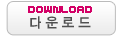■ 업데이트 순서(USB 접속에 의해 실시하는 경우)
※ CARD를 사용해 업데이트를 실시하는 경우는,이쪽 을 봐 주세요.
아래와 같은 순서에 따라, 압축해제한 시스템 프로그램을 Fantom-X7 에 인스톨 해 주세요. 【주의】
※ USB 업데이트를 실시하면, 본체의 유저 메모리의 내용이 모두 사라져 버립니다. 필요에 따라서, 미리유저
백업을 행해 주세요. (취급 설명서 P. 235)※ 업데이트를 실행하고 있는 동안은, Fantom-X7
의 전원을
절대로 끄지 말아 주세요. 본체 시스템이 정상적으로 켜지지 않게 될 가능성이 있습니다.
※ USB 업데이트를 실행하기 전에, 본체의 시스템 설정의 USB Mode
를 STORAGE로 설정해 주세요. (취급 설명서 P. 231)
준비 |
|
|
Fantom-X7 의 전원을 넣기 전에, 컴퓨터와 Fantom-X7
를 USB 케이블로 접속해 주세요. 그 후, Fantom-X7 의 전원을 넣어 주세요. |
|
|
업데이트 파일 "\Roland\fanx.bin" 를
컴퓨터의 하드 디스크에 준비 해 주세요.
|
USB UPDATE 모드의 셋팅 |
|
1. |
[Menu]를 누릅니다. [System]에 커서를
아울러[Enter]를 누릅니다. |
|
2. |
[F4(System Info)]를 누릅니다. |
|
3. |
[F1],[F2]를 눌러, Version
Info 화면에 갑니다. |
|
4. |
[F3(System Setup)]를 1회누릅니다. |
|
5. |
[F4(System Info)]를 1회누릅니다. |
|
6. |
[Shift] -> [F7] -> [F8] -> [F7] -> [F8] 의
차례로 누르면,Service Utility 화면이 됩니다. |
|
7. |
[F1(UPD(USB))
]를 누르면 Program Update Mode (USB) 화면이 됩니다. |
USB UPDATE의 실행 |
|
1. |
[Enter]를 누르면"Initializing User Area"라고
표시되고 유저 메모리를 모두 삭제합니다.
종료하면 자동적으로 진행됩니다.
|
|
2. |
컴퓨터와 Fantom-X7 하지만 자동적으로 USB 접속되어"Importing
Update File by USB"라고 표시됩니다. 이 때,[ USB STATUS ] 에, ”Connected.
”라고 표시되어[ MESSAGE ] 에,"Please, Drag Update File. (fanx.bin -> [USB Disk])"라고
표시되는 것을 확인해 주세요.
또, 컴퓨터 측에는, Fantom-X7 하지만 이하와 같이 나타납니다.
Windows의 경우 / [리무버블디스크](또는 [FANX USER])
Macintosh의 경우 / [FANX USER]
|
|
3. |
준비한업데이트 파일"fanx.bin"를 Fantom-X7
에 카피해 주세요.
【주의】Roland
폴더마다 카피하지 말아 주세요.
|
|
4. |
[ USB STATUS ] 에,"Recieving.. "하지만
표시되어 Fantom-X7 에 업데이트 파일의 카피가 시작됩니다. ( 약 2분간)
【주의】PC측의 프레그레스바가 사라져도 Fantom-X7
옆의[ USB STAUS ]하지만"Receiving.."이나,[ MESSAGE
]하지만"Waiting.."의
사이는 USB 접속을 해제하지 말아 주세요.
|
|
5. |
[ MESSAGE ] 에,"Please, DisConect
From PC Side . And then, Push [Exit]. "이라고 표시되면, 카피가
완료한 것이 되기 때문에 아래의 방법으로 USB 접속을 해제합니다.
Windows의 경우 / 태스크바에 표시되고 있는 디바이스의 제외를 실시합니다.
Macintosh의 경우 /Fantom-X7 의 드라이브 아이콘을 쓰레기통에 버립니다.
|
|
6. |
[Exit]를 누르면, 아래와 같이 자동적으로
표시가 변해 처리가 진행되어 옵니다.
"Format Check of Update
File" |
수중에 넣은, 업데이트 파일이 올바른가 체크하고 있습니다. |
|
↓
|
|
"Initializing Program/Preset
Area" |
프로그램 메모리를 초기화하고 있습니다. |
|
↓
|
|
"Updating Program" |
업데이트 하고 있습니다. |
|
↓
|
|
"Processing Factory
Reset" |
팩토리 리셋을 하고 있습니다. |
|
↓
|
|
"Completed. Please,
PowerOff. " |
UPDATE 완료입니다. |
정상적으로 처리가 진행되면,"Completed. Please, PowerOff. "라고 표시되고
있는 것을 확인해, 전원을 다시 넣어 주세요.
|
■ UPDATE 확인 방법 |
|
|
[Menu] - [System] - [Enter] - [F4(System Info)]
- [F2] 를 3회 눌러, Version Info 화면의 표시가 「Version 1.04」
가 되어 있는 것을 확인해 주세요. |

|